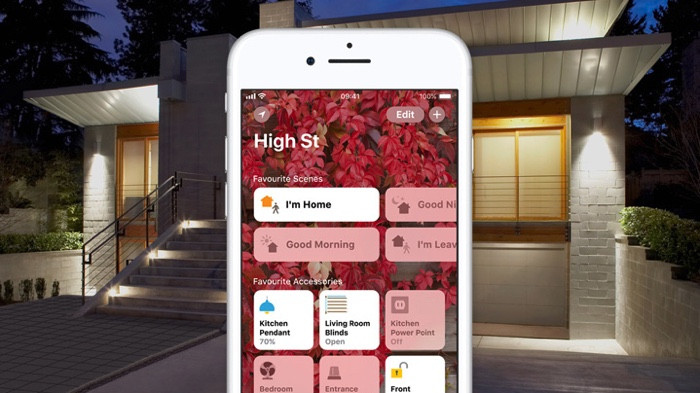Apple HomeKit Hubin määrittäminen
Jos olet kotona ja ohjaat HomeKit-yhteensopivaa älytekniikkaasi, sinulla ei ole ongelmia sen tekemisessä iPhonen tai iPadin Home-sovelluksesta.
Jos kuitenkin haluat sytyttää ja sammuttaa valot, tarkistaa ilmanlaadun, aktivoida turvahälyttimen tai saada etäyhteyden joihinkin Applen edistyneempiin älykodin ominaisuuksiin, kun et ole kotona, kuten HomeKit Secure Video, sinun on määritettävä HomeKit- älykäs kotikeskus, jotta voit suorittaa esityksen.
Mutta hyvä uutinen on, että sinun ei tarvitse ostaa uutta laitetta. HomePod, HomePod Mini, Apple TV 4K, Apple TV (4. sukupolvi tai uudempi) tai iPad toimivat HomeKit-asennusten keskipisteenä.
Miksi sinun pitäisi käyttää Apple TV:tä HomeKitille
Ennen kuin HomePod tuli markkinoille, HomeKit-keskittimen dibit olivat suora tappelu Apple TV:n ja iPadin välillä, ja ensimmäisellä oli ilmeisesti valttikortti, koska sen akku ei lopu. HomePodilla on myös tämä etu iOS-veljiinsä nähden.
Ja se on iso juttu, koska koko syy Apple Home -keskittimen käyttöön on se, että sinulla on laite, joka on jatkuvasti päällä ja joka pystyy aina lähettämään signaaleja ympäri taloa – olivatpa ne sitten Wi-Fi- tai Bluetooth-signaalit.
Niin kauan kuin iPhonessasi on datayhteys, kun lähetät toiminnon Home-sovelluksen kautta, keskittimesi voi poimia sen Internetin kautta ja suorittaa ohjeitasi kotonasi.
Kun käytät Bluetoothia, muista, että laitteidesi on oltava lähellä Hubia. Keskittimenä voidaan kuitenkin käyttää useita laitteita, joten jos sinulla on Apple TV makuuhuoneessa ja HomePod olohuoneessa – se on hyvä asia.
Kun HomeKit-keskitin on määritetty, voit myös automatisoida toimintoja sijaintisi perusteella. Niin kauan kuin iPhonessasi on iOS 11 tai uudempi (ja sen todella pitäisi olla), HomeKit-keskittimesi suorittaa luomiasi automaatioita, jotka riippuvat siitä, oletko kotona vai poissa.
Varmista vain, että sinulla (ja muilla kotiryhmäsi käyttäjillä) on sijaintipalvelut päällä.
HomeKit Hubin määrittäminen
Apple TV:n käyttäminen (4. sukupolvi tai 4K)
1 Ota Apple ID:n kaksivaiheinen todennus käyttöön iOS-laitteellasi. Siirry myös iCloud-asetusvalikkoon ja tarkista, että avainnipun käyttö on käytössä.
2 Kirjaudu samalle iCloud-tilille Apple TV:ssä (tarkistettava ‘Asetukset' > ‘Tilit').
3 iCloudin pitäisi hoitaa loput, mutta voit siirtyä kohtaan Asetukset > Tilit > i'Cloud tarkistaaksesi, onko HomeKit yhdistetty. Voit myös tarkistaa Home-keskittimiesi tilan napauttamalla Apple Home -sovelluksen näytön oikeassa kulmassa.
Uuden 2021 Apple TV 4K :n käyttäminen HomeKit-keskittimenä on viisas valinta, koska se pakataan Thread-radioon. ensimmäinen Apple TV -malli, joka tekee niin.
HomePod / HomePod Minin käyttäminen
Apple TV:n tavoin HomePodissa on paljon järkeä käyttää, koska se on todennäköisesti staattinen kotonasi ja päällä koko ajan.
Pienet ja suuret: Apple HomePod vs HomePod Mini
Apple TV:n tavoin HomeKitin käyttöönotto HomePodissa on automaattinen tapaus – varmistaa vain, että olet ottanut käyttöön kaksivaiheisen todennuksen Apple ID:llesi, hyväksynyt avainnipun käytön ja kirjautunut sisään samalle iCloud-tilille.
HomePod Mini on itse asiassa parempi älykotikeskus kuin isoveli, koska siinä on Thread-radio. Lue Threadin selittäjämme saadaksesi lisätietoja siitä.
iPadin käyttäminen
Varmista, että olet kirjautunut iPadiin samalla iCloud-tilillä kuin muut iOS-laitteet.
Siirry asetuksiin, napauta Koti ja valitse Käytä tätä iPadia kotikeskuksena.
Avaa Home-sovellus ja napauta vasemmassa yläkulmassa. Katso sitten Home Hubs -kohdasta, onko se kytketty. Jos olet määrittänyt useita niitä, ensisijainen keskitin näkyy yhdistettynä. Toiset näyttävät tilanaan "Valmiustila" ja ottavat etäkäytön, jos pääverkko katkaistaan.
Lisää Apple HomeKit- ja HomePod-oppaita
- HomePodin ohjaaminen iPhonella
- Kuinka soittaa ja vastaanottaa iPhone-puheluita Apple HomePodilla
- Spotifyn suoratoisto ja hallinta Apple HomePodissa
- Kuinka saada virtaa Ikea Trådfri -älypolttimoihin Apple HomeKitilla
- Apple HomePod -älykaiuttimen lisääminen Sonos-järjestelmään
- Apple Home -käyttöoikeuden jakaminen
- Apple TV- ja Siri-opas: Kuinka se toimii ja keskeiset komennot paljastettiin